
آموزش گام به گام Adobe Photoshop CS6؛ ساخت چسب نواری در فتوشاپ
در این آموزش با ترکیب فیلتر به آموزش ساخت چسب نواری پرداخته ایم، این آموش خیلی ساده بوده و فقط کافی است مراحل را دنبال کنید.
در این آموزش دریچه فناوری اطلاعات باشگاه خبرنگاران شما را با طرز ساخت چسب نواری آشنا خواهد کرد.

گام اول
مثل همیشه برای شروع باید صفحه را آماده کنیم. یک داکیومنت با اندازه ی ۶۰۰ در ۴۰۰ پیکسل باز کنید و پشت زمینه را با رنگ مطلوب که اینجا مثلا #7ca213بوده رنگ کنید.
گام دوم
حالا عکس مورد نظرتان را داخل فتوشاپ بیاورید و با ctrl+T و انجام عمل Transform آن را به سایز مورد نیاز در بیاورید یا بچرخانید و در جای درست در صفحه قرار بدهید.

حالا از منوی بالای صفحه به آدرس Layer > Layer Style > Blending Options بروید و تنظیمات زیر را برای layer style در نظر بگیرید.
از سمت چپ drop shadow را تیک بزنید و تنظیمات را به شکل زیر برای آن وارد کنید.
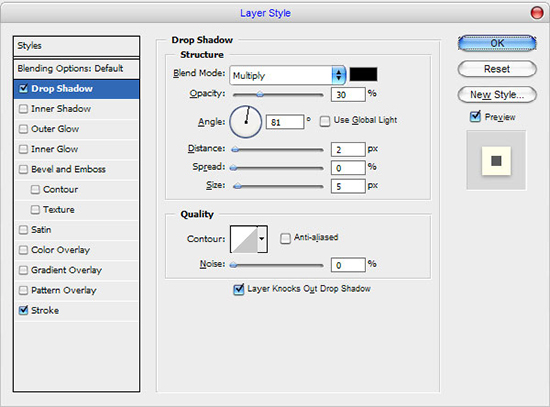
و برای Stroke هم تنظیمات زیر را اعمال کنید.
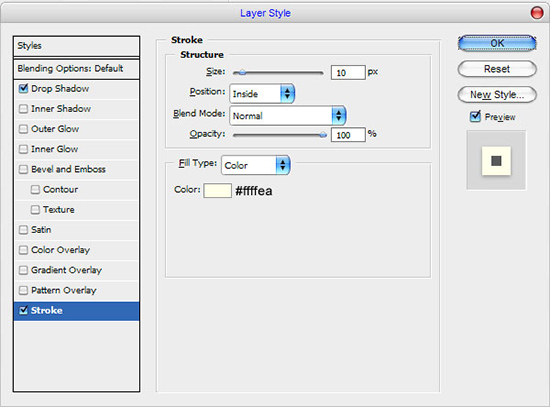
نتیجه ی کار تا به اینجا این شلکی باید شود:

گام سوم
خوب تا اینجا که فقط داشتیم برای عکس بوردر درست میکردیم. حالا میخوایم که خوده چسب نواری را درست کنیم. برای اینکار اول ابزار Polygonal Lasso Tool را از جعبه ابزار انتخاب کنید تا با آن یک انتخاب مثل تصویر پایین می بینید ایجاد کنید.
حالا یک لایه ی جدید ایجاد کنید و محلی که Select گرفتید رh با این رنگ #c1cccd رنگ کنید.

خوب حالا برای اینکه تصویر را از حالت انتخاب شده خارج کنیم کلید های ترکیبی Ctrl+D را بزنید تا Deselect کنیم. حالا باید جزئیات را به طرح اضافه کنیم. ابزار Eraser را از جعبه ابزار انتخاب کنید و یکی از همان براش های استانداری که خود فتوشاپ دارد را انتخاب کنید.
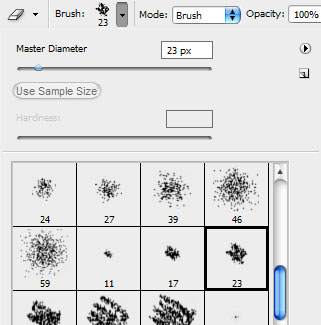
حالا بدون عجله گوشه های چسب را پاک کنید تا به نتیجه ی مشابه عکس زیر برسید.

حالا Opacity این لایه را به ۲۲% کاهش بدهید. این طور پشت چسب هم معلوم می شود.

حالا برای اینکه بهتر به نظر برسد باید یک کمی برق روش بندازیم. این کار را با ابزار Dodge انجام می دهیم. این ابزار را که انتخاب کردید تنظیمات را به صورت زیر تنظیم کنید.
Brush: 7px
Range: Highlights
Exposure: 50%
حالا چند تا خط براق روی چسب بکشید.

این طوری خیلی بهتر شد. این بار ابزار Burn را انتخاب کنید و تنظیمات را مثل زیر در نظر بگیرید.
Brush: 30px
Range: Shadows
Exposure: 100%
حالا یک قسمت هایی از چسب را تیره تر کنید. مثل شکل زیر:

خوب حالا برای این که دیگر کار را تمام کنیم با این آموزش، کلید های Ctrl+J را بزنید تا یک Duplicate از لایه ایجاد شود. حالا mode این لایه ی جدید را به Overlay تغییر بدهید. لایه کمی روشن تر می شود. حالا به Filter > Stylize > Emboss بروید و این فیلتر را با مقادیر زیر اجرا کنید.
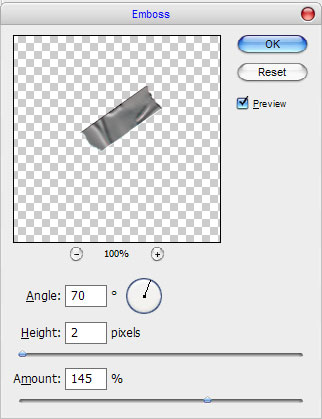

در پایان باید تصویری مشابه به تصویر زیر داشته باشید.


 دریچه مجله خبری را در فارس توییتر دنبال کنید
دریچه مجله خبری را در فارس توییتر دنبال کنید






کارتون واقعا عالیه
لطفا فایل های psd رو هم قرار بدید
منتظر آموزش های بعدی هستم
ممنون
از این به بعد این کار رو هم خواهیم کرد.
سالار واعظی - خبرنگار دریچه فناوری اطلاعات